ウェブアプリケーション
ウェブアプリケーション は 2 つの機能を提供しています。
- Unity と ウェブブラウザ間のシグナリングの仲介
- ウェブページの配信
このウェブアプリケーションは WebRTC テクノロジーを利用しているため、ブラウザが WebRTC をサポートしている必要があります。ブラウザのサポート状況を確認するには ここ を参照してください。
注記
ウェブブラウザの WebRTC 対応状況はこのページをご覧ください。
サーバの起動
ウィザードウィンドウ からウェブサーバの実行ファイルをダウンロードできます。
メニューバーから Window > Render Streaming > Render Streaming Wizard を選択します。
Download latest version web app を選択します。
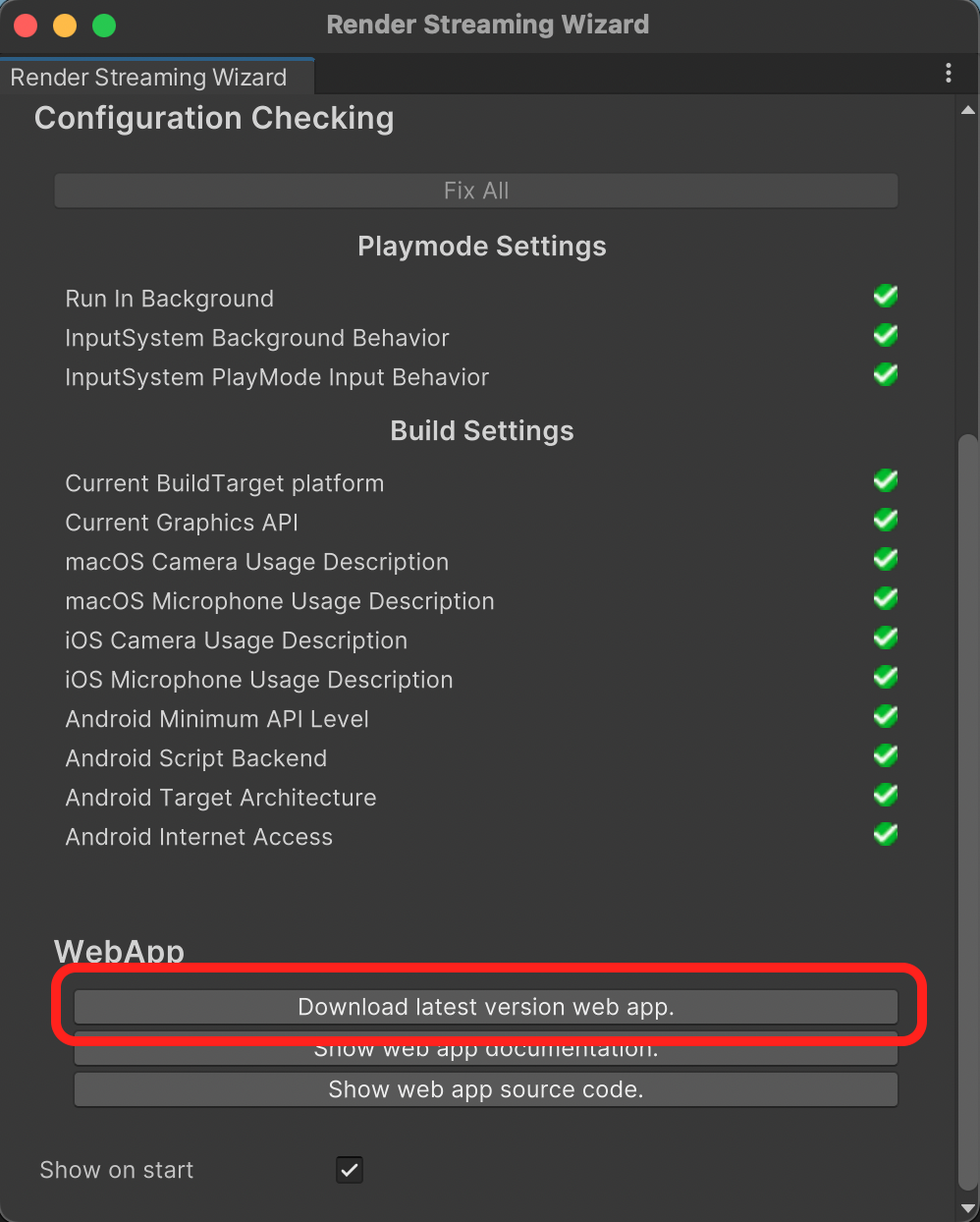
- コマンドライン上で実行します。
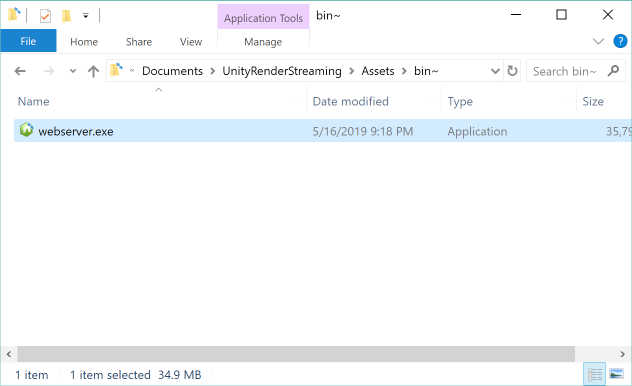
コマンドラインオプション
| オプション | 説明 | デフォルト |
|---|---|---|
-h --help |
ヘルプを表示します | |
-p —port \<number\> |
ポート番号を指定します | 80 |
-s --secure |
https を使用します | |
-k —keyfile \<path\> |
HTTPS で使用する秘密鍵ファイルを指定します | server.key |
-c —certfile \<path\> |
https で使用する証明書ファイルを指定します | server.cert |
-t --type \<type\> |
シグナリングの種類を選択します。 websocket か http を選択できます。 | websocket |
-m —-mode \<type\> |
通信のモードに public か private を選択します。 |
public |
-l —logging \<type\> |
HTTP のロギングのレベルを選択します(morgan を使用します) | dev |
コマンドの例
以下のコマンドを実行するとシグナリングプロトコルに HTTP を使用します。ポートは 80 番を利用します。
.\webserver
HTTPS を使用します。ポートは 443 番を使用します。なお https として起動する際は証明書(server.cert)及び鍵(server.key)の指定が必要になります(詳細)。
.\webserver -s -p 443
シグナリングの種類に HTTP polling を利用します。
.\webserver -t http
private モードで実行します。
.\webserver -m private
注記
private モードを使用すると、シグナリングは同じ ConnectionId を利用するピア同士でのみ行われます。
HTTPS サーバを実行する際は、 Unity 上の Render Streaming コンポーネントの URL signaling プロパティに https を含んだ URL を指定してください。 以下のコマンドを実行するとヘルプが表示されます。
.\webserver -h
ウェブアプリケーションのカスタマイズ
ウェブアプリケーションのカスタマイズ のページを参照してください。